Le débat entre le jeu sur PC et le jeu sur console est une source intarissable de discussions animées, voire de désaccords entre amis. Cependant, une question moins souvent abordée est celle de la méthode de contrôle : faut-il privilégier le clavier et la souris, ou opter pour une manette ? Si vous êtes un adepte de la manette, vous avez l’embarras du choix, entre les manettes Xbox officielles et les modèles génériques. Ces dernières peuvent même être configurées pour émuler le fonctionnement d’une manette Xbox. En théorie, l’utilisation d’une manette Xbox sur PC devrait offrir une expérience de jeu fluide et sans accroc. Il arrive cependant que Windows identifie à tort la manette Xbox comme une souris ou un clavier, ce qui rend son utilisation pour le jeu extrêmement difficile. Voici une solution pour remédier à ce problème.
Plusieurs facteurs peuvent être à l’origine de ce dysfonctionnement. Une première approche consiste à désinstaller puis réinstaller le pilote de la manette. Cette opération peut être effectuée via le Gestionnaire de périphériques de Windows 10. Si le problème persiste après cette manipulation, il se peut que la cause soit liée à Steam.
Résoudre le problème de détection erronée de la manette Xbox
Steam est une plateforme généralement bien optimisée et son application PC s’efforce de gérer correctement les manettes Xbox. Elle propose d’ailleurs un paramètre spécifique à cet effet. Malheureusement, ce paramètre peut parfois être à l’origine de l’identification erronée de la manette Xbox comme une souris ou un clavier.
Pour commencer, ouvrez l’application Steam, puis cliquez sur l’option « Paramètres » située dans le menu Steam.
Dans la fenêtre des paramètres, sélectionnez l’onglet « Contrôleur ». Ensuite, cliquez sur le bouton « Paramètres généraux du contrôleur », ou directement sur l’icône de manette située en haut à droite de la fenêtre, à côté du bouton de réduction.
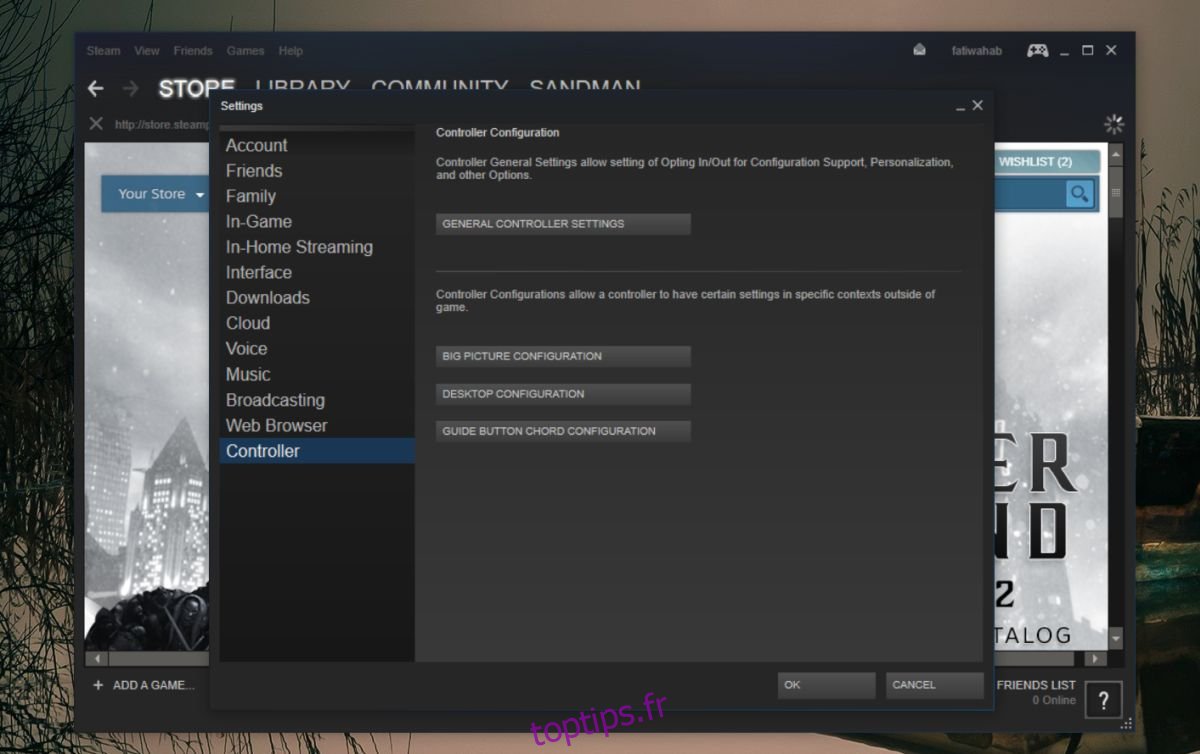
Sur l’écran des paramètres généraux, décochez la case intitulée « Prise en charge de la configuration Xbox ». Cette action devrait résoudre le problème en empêchant Windows de considérer votre manette comme une souris ou un clavier.
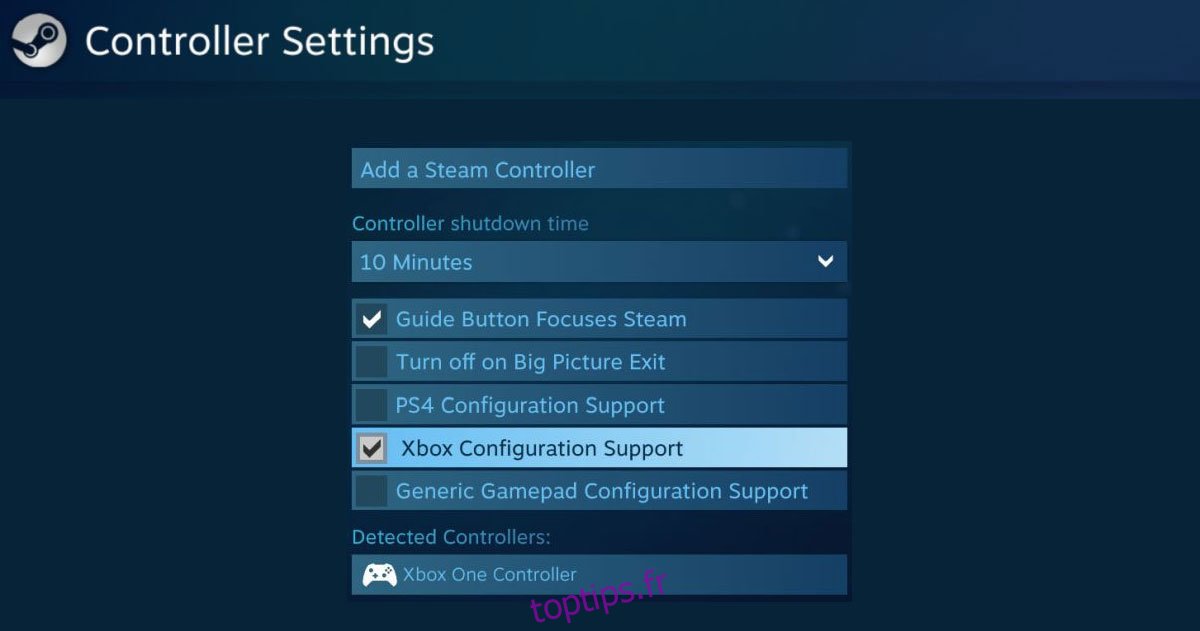
Il est important de noter que cette solution peut avoir un impact sur l’utilisation de la manette dans les jeux Steam. En effet, désactiver cette option pourrait compromettre son bon fonctionnement. Si tel est le cas, vous devrez activer ou désactiver ce paramètre en fonction du jeu auquel vous jouez. Il sera donc nécessaire de l’activer lorsque vous jouerez à un jeu Steam, et de le désactiver dans les autres cas.
Après avoir désactivé cette option, il est conseillé de redémarrer votre ordinateur pour que les changements soient pris en compte. Si le problème persiste, essayez de nouveau de désinstaller et de réinstaller le périphérique, puis de débrancher et rebrancher la manette.
Bien que cette méthode soit principalement destinée aux manettes Xbox, elle peut également être utile si vous utilisez un autre type de manette et que vous rencontrez le même problème.